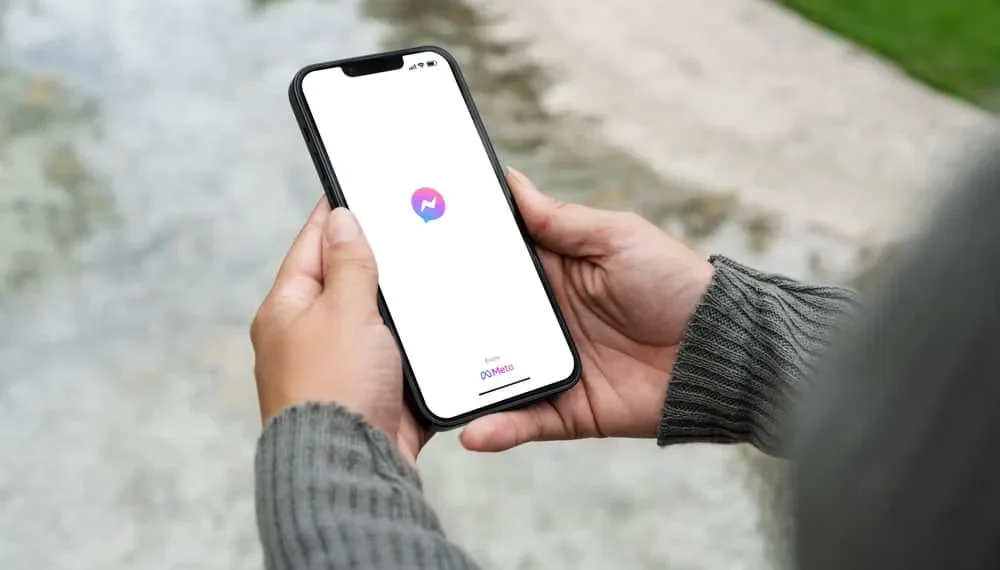L'app Messenger è utile per mandare messaggi con gli amici per le sue numerose funzionalità. L'introduzione di GIF ha reso Facebook un'applicazione interessante in quanto potresti inviare messaggi in modi più interessanti.
Sfortunatamente, gli ultimi aggiornamenti su Messenger sembrano aver fatto perdere le GIF. Puoi osservare che non vedi più l'icona GIF su Facebook Messenger.
Se questo è il tuo problema, questa guida ha spiegato come puoi trovare GIF.
Risposta rapida
Le GIF vengono ancora utilizzate su Messenger, ma potresti non trovarle quando non conosci i passaggi. In precedenza, l'icona GIF sarebbe apparsa accanto all'icona di testo. Attualmente, è necessario toccare l'icona Smiley e fare clic sull'opzione GIF dalle opzioni elencate. Quindi, se non stai trovando l'icona GIF, tocca l'icona Smiley per trovarli!
Molti utenti di Messenger di Facebook hanno avuto preoccupazioni con le GIF. Questa guida ha spiegato in dettaglio dove GIF è andato su Messenger. La guida ha anche spiegato se è possibile pubblicare una GIF su Facebook e cosa puoi fare quando le GIF mancano su Messenger.
Dove sono andati GIF su Messenger?
I recenti aggiornamenti di Facebook Messenger potrebbero aver reso fuori luogo l'icona GIF. Molte persone si erano abituate quando potevano attingerlo durante la digitazione. Ma il fatto che l'icona non appaia più accanto al campo per la digitazione dei messaggi non significa che sia stato eliminato.
Tuttavia, gli utenti possono accedere a GIF su Messenger toccando l'icona Smiley.
Se stai usando la tastiera GIPHY, probabilmente puoi vedere l'icona GIF.
Ma se non è così, accedi GIF seguendo i passaggi seguenti:
- Messaggero aperto.
- Vai alla casella di posta in cui vuoi inviare una GIF.
- Accanto alla casella di testo per la digitazione dei messaggi, fai clic sull'icona Smiley .
- Sotto l'icona Smiley, vedrai varie opzioni.
- Fai clic sull'icona etichettata GIF .
- Scegli la gif appropriata che desideri utilizzare.
Come inviare gif su Facebook Messenger su desktop
Gli utenti che accedono a Facebook Messenger tramite un desktop possono ancora utilizzare le GIF per inviare un messaggio ai loro amici, come spiegato qui.
- Apri Facebook sul tuo browser preferito.
- Vai a Messenger toccando l' icona Messenger .
- Apri una chat in cui desideri inviare una GIF.
- Tocca l' icona GIF . È l'ultima icona prima di digitare il campo di testo per scrivere un messaggio.
- Scegli una GIF adatta dalla collezione di GIF.
Quando si invia una GIF su Messenger, non ti verrà chiesto se sei sicuro della GIF che hai selezionato. Il momento per toccare una GIF, viene immediatamente inviato al ricevitore senza un pop-up di conferma. Pertanto, è essenziale fare attenzione quando si sceglie la GIF ed essere sicuri di quello che si desidera inviare perché una volta inviato; Non puoi annullare l'azione.
Posso pubblicare una GIF su Facebook?
Sapevi che puoi pubblicare GIF come stato o post?
Inoltre, puoi commentare con GIF sul post di una persona su Facebook.
Se desideri pubblicare una GIF come stato di Facebook utilizzando la tua applicazione mobile, usa i passaggi seguenti:
- Inizia a digitare per creare un post come al solito.
- Scegli GIF dalle opzioni elencate.
- Scegli la GIF appropriata da pubblicare sul tuo stato.
Se si utilizza un desktop, fai clic sull'icona a tre punti e tocca GIF. Inoltre, rispondere con una GIF sul post di qualcuno è facile perché una volta fatto clic sulla casella di testo, vedrai l'icona GIF.
Come riparare il messaggero quando mancano le gif
Se i passaggi spiegati qui non ti consentono di accedere alla GIF su Messenger, potrebbe essere necessario eseguire alcune correzioni e vedere se l'icona GIF inizierà ad apparire sul tuo Messenger.
Metodo n. 1: disconnettersi
Quando ti rendi conto che la funzione GIF si sta comportando male sul tuo messaggero, un semplice atto come disconnettersi e accedere di nuovo può consentirti di riacquistare GIF.
Metodo n. 2: installa una tastiera GIF su Facebook
Se la tastiera di Facebook Messenger non mostra GIF, potrebbe essere necessario installare un'altra tastiera che ti offre l'opzione.
Puoi utilizzare numerose tastiere e consigliamo quelle come la tastiera Giphy e GIF.
Metodo n. 3: riavvia il tuo messaggero
Quando la GIF di solito funziona e noti che non appare più, è necessario forzare l'applicazione a riavviare.
Il riavvio dell'applicazione consente all'app di caricare tutte le funzionalità necessarie, comprese le GIF.
Metodo n. 4: aggiorna Facebook Messenger
Una mancanza di aggiornamenti essenziali delle app può causare male alcune funzionalità.
Pertanto, è fondamentale aprire il Play Store o l'App Store e provare ad aggiornare Facebook Messenger.
Conclusione
Facebook Messenger è un'applicazione adatta che ha consentito il facile utilizzo delle GIF per passare facilmente i messaggi.
Ma, nei recenti aggiornamenti, potresti notare che l'icona GIF non mostra come una volta.
La guida ha spiegato dove è possibile trovare le GIF su Messenger.